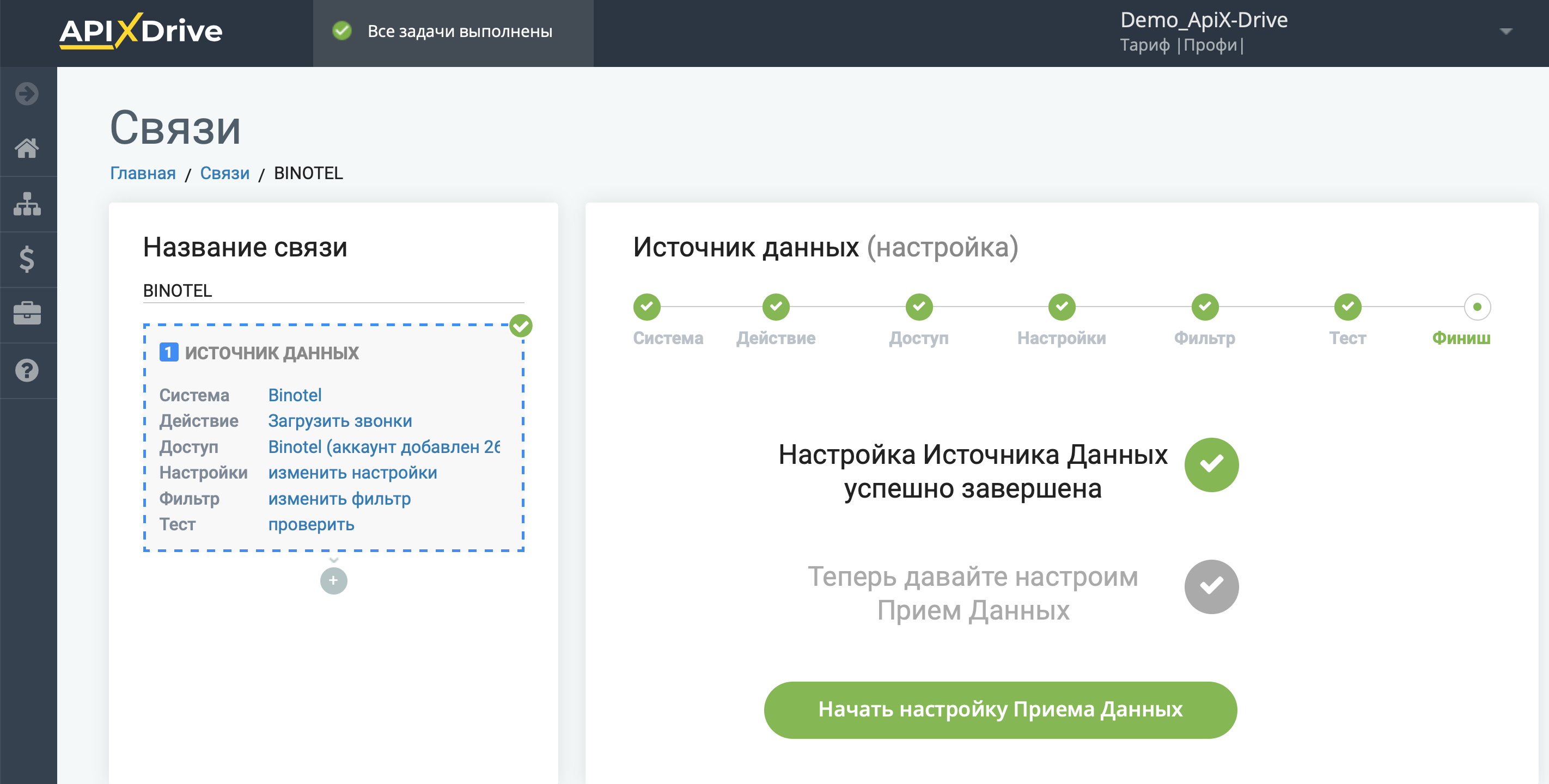Настройка Binotel
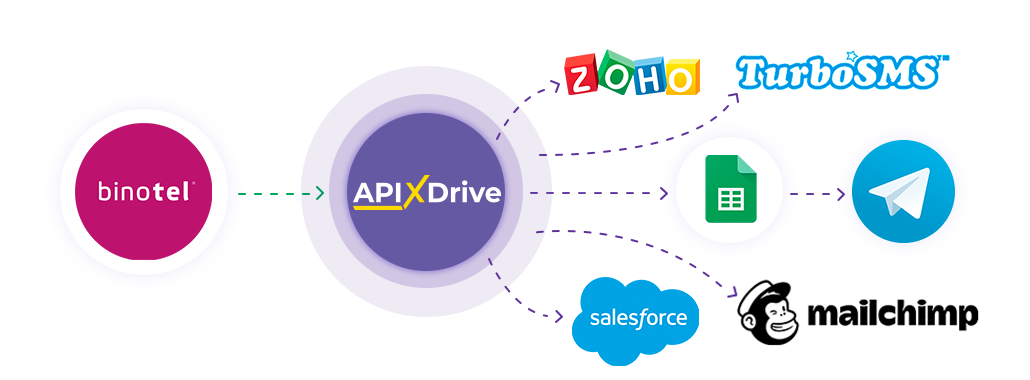
Интеграция позволит вам автоматически загружать данные по входящим и исходящим звонкам, а также данные по Calltracking из Binotel, передавая эти данные в другие системы. Например, вы можете передавать данные по входящим звонкам в CRM или GoogleSheets и отправлять их в виде уведомлений себе или группе менеджеров. Вы также можете отправить данные в службу рассылки SMS. Это позволит максимально автоматизировать передачу данных из Binotel в другие сервисы и системы.
Давайте пройдем весь этап настройки Binotel вместе!
Навигация:
1. Какие данные можно получать из Binotel?
2. Как подключить аккаунт Binotel к ApiX-Drive?
3. Пример данных по звонку.
Для того, чтобы начать настройку новой связи кликните "Создать связь"
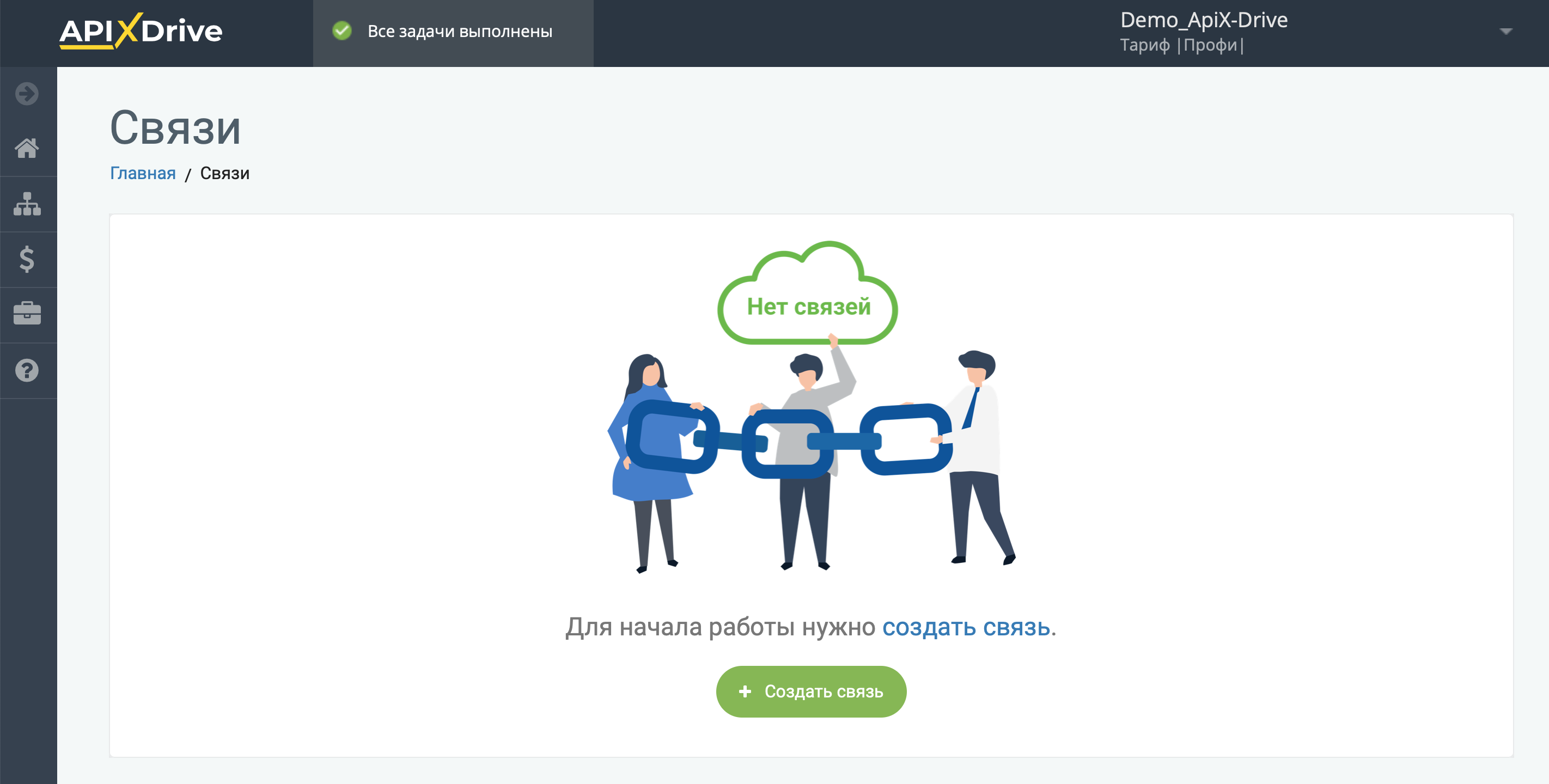
Выберите систему в качестве Источника данных. В данном случае, необходимо указать Binotel.
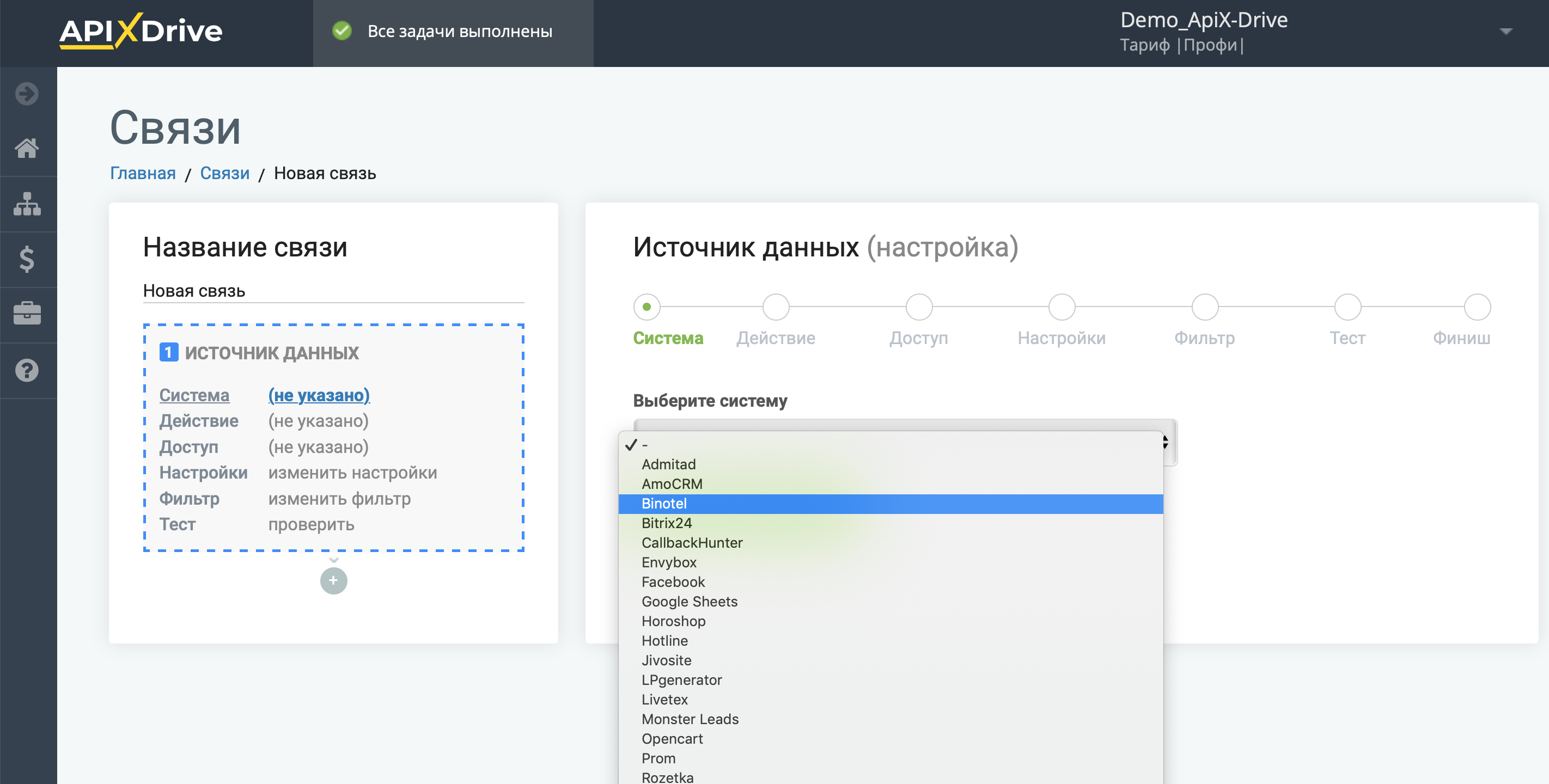
Далее, необходимо указать действие, например, "Загрузить входящие звонки".
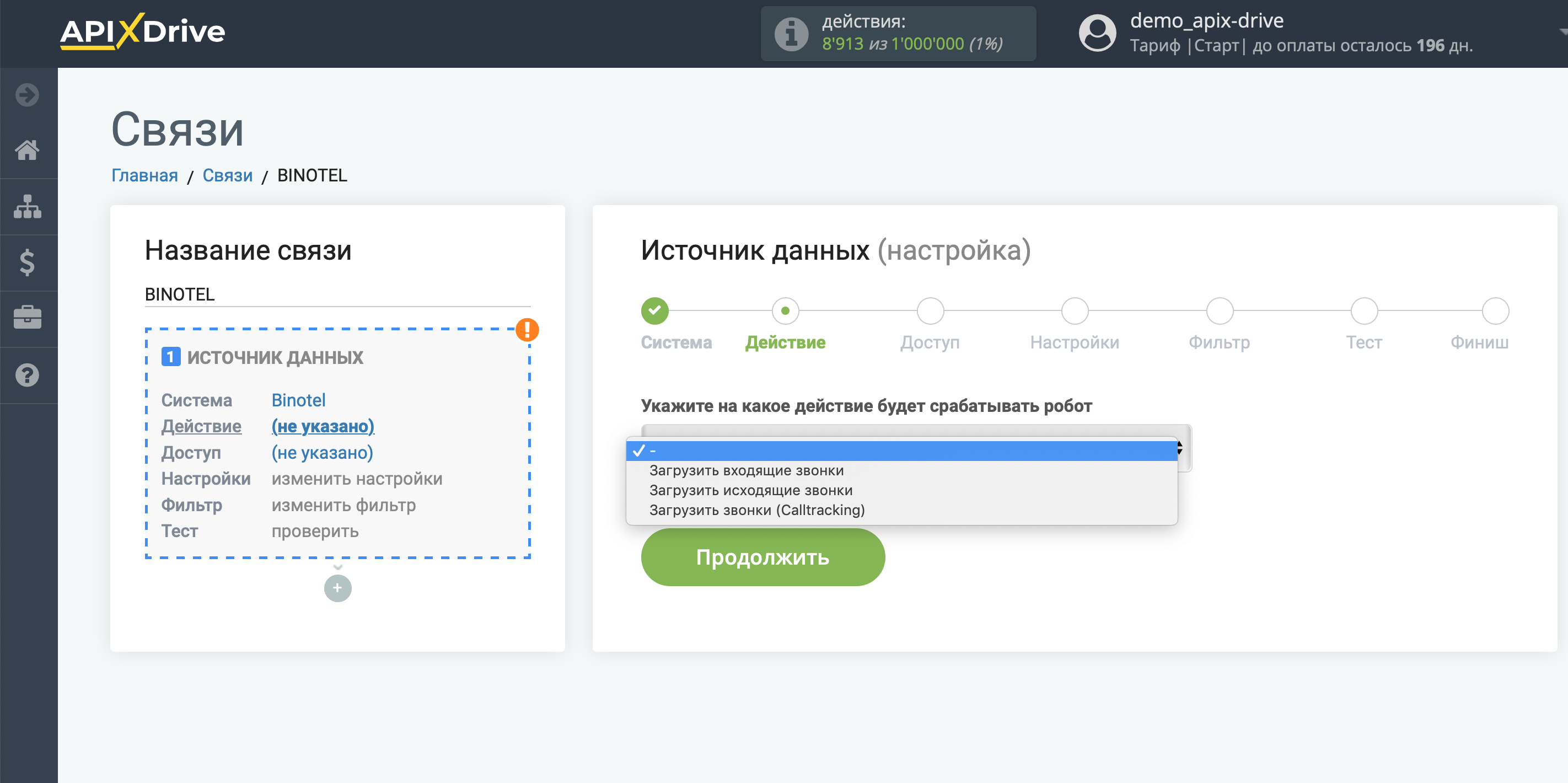
- Загрузить входящие звонки - будут передаваться данные по входящим звонкам.
- Загрузить исходящие звонки - будут передаваться данные по исходящим звонкам.
- Загрузить звонки (Calltracking) - будут передаваться данные по Calltracking.
Следующий шаг - выбор аккаунта Binotel, из которого будет происходить выгрузка данных.
Если нет подключенных логинов к системе ApiX-Drive кликните "Подключить".
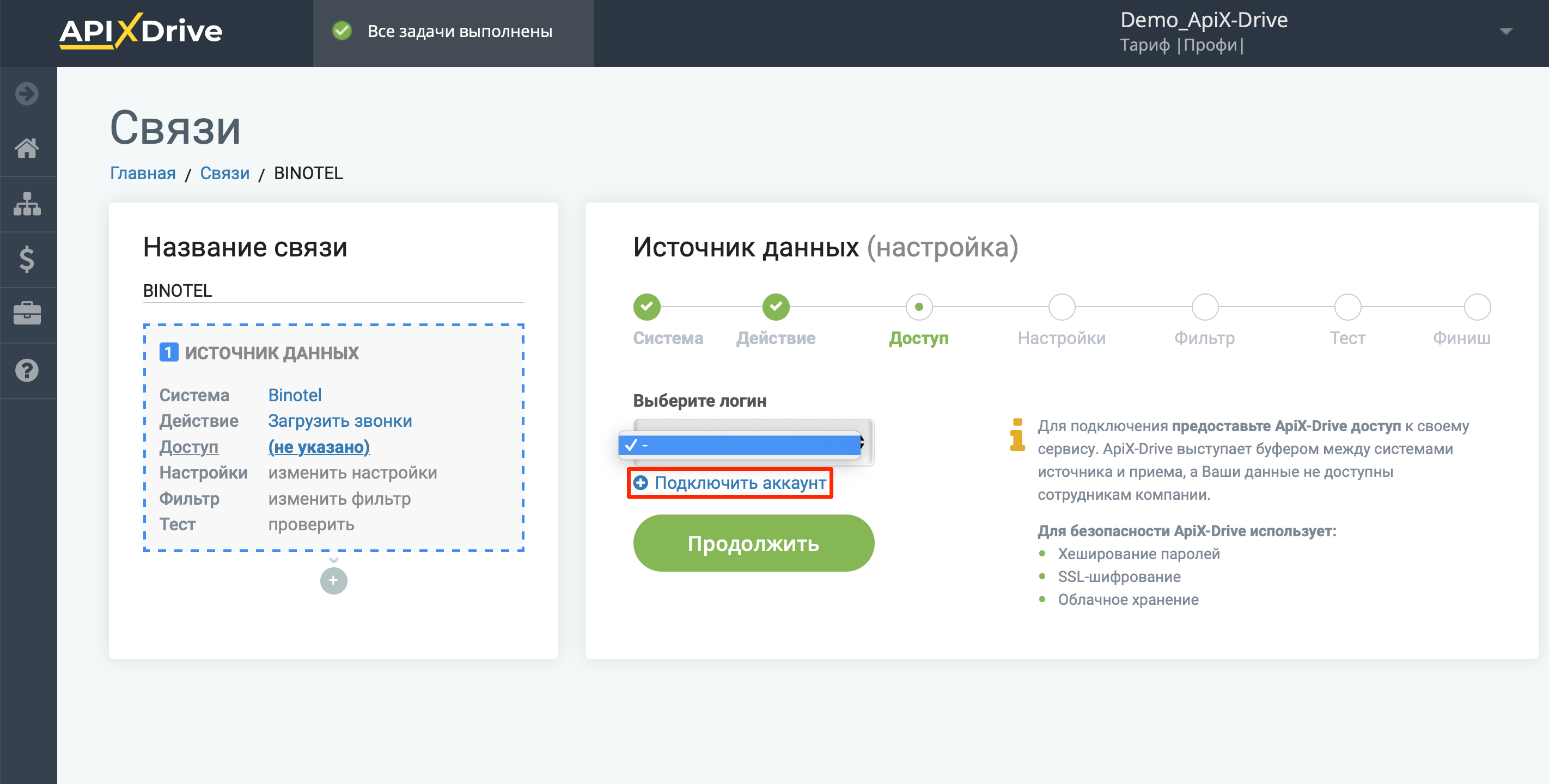
Далее, необходимо настроить подключение:
Чтобы заполнить необходимые поля "API ключ" и "API пароль" обратитесь в службу поддержки Binotel по адресу [email protected]. Обращение необходимо выполнять с админского адреса.
После внесения данных кликните "Сохранить", закройте это окно и перезагрузите страницу.
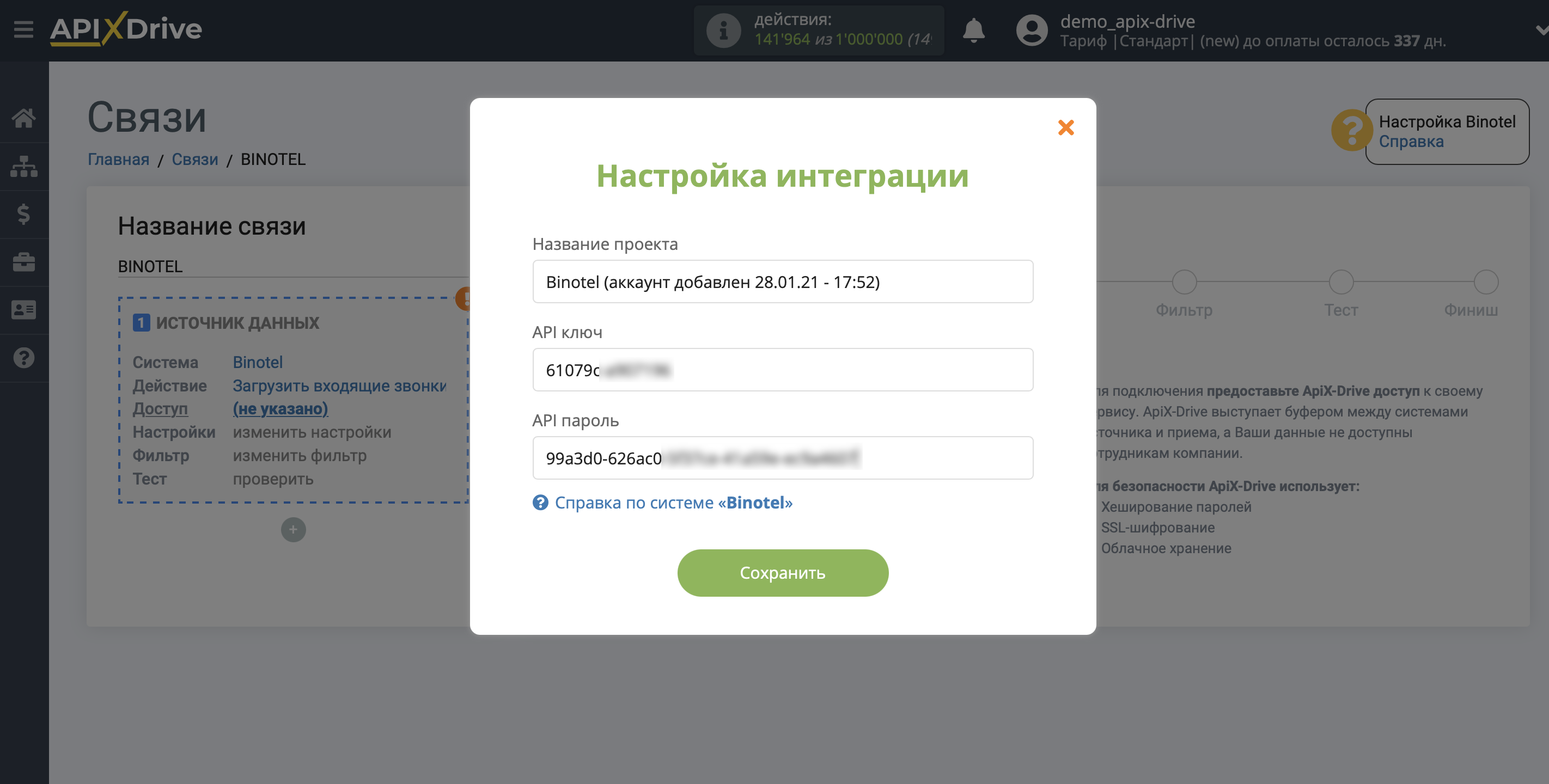
Выберите в списке подключенный аккаунт Binotel, если он не выбран автоматически.
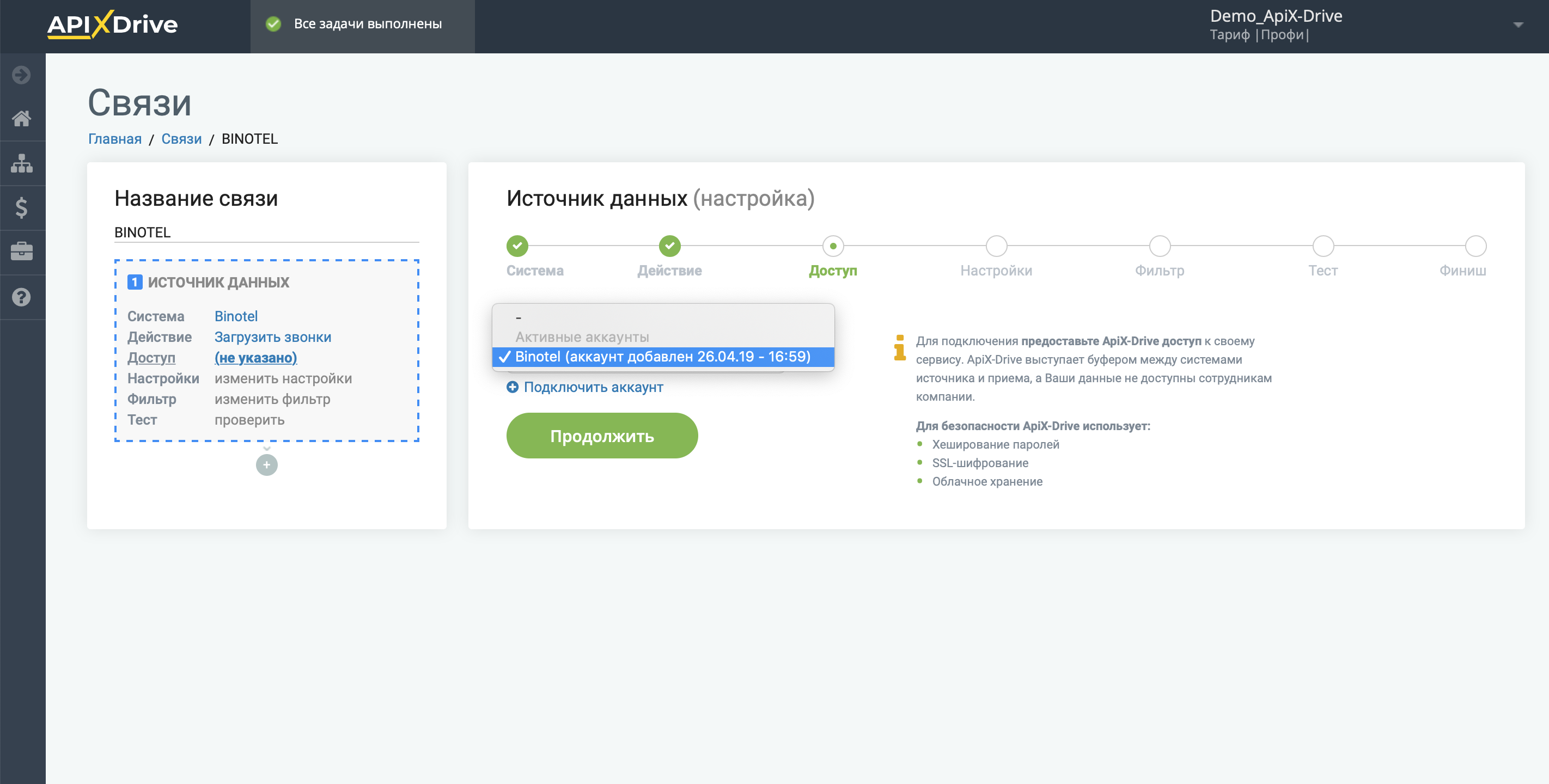
Для выбранной системы не предусмотрено дополнительных настроек, поэтому кликаем "Продолжить".
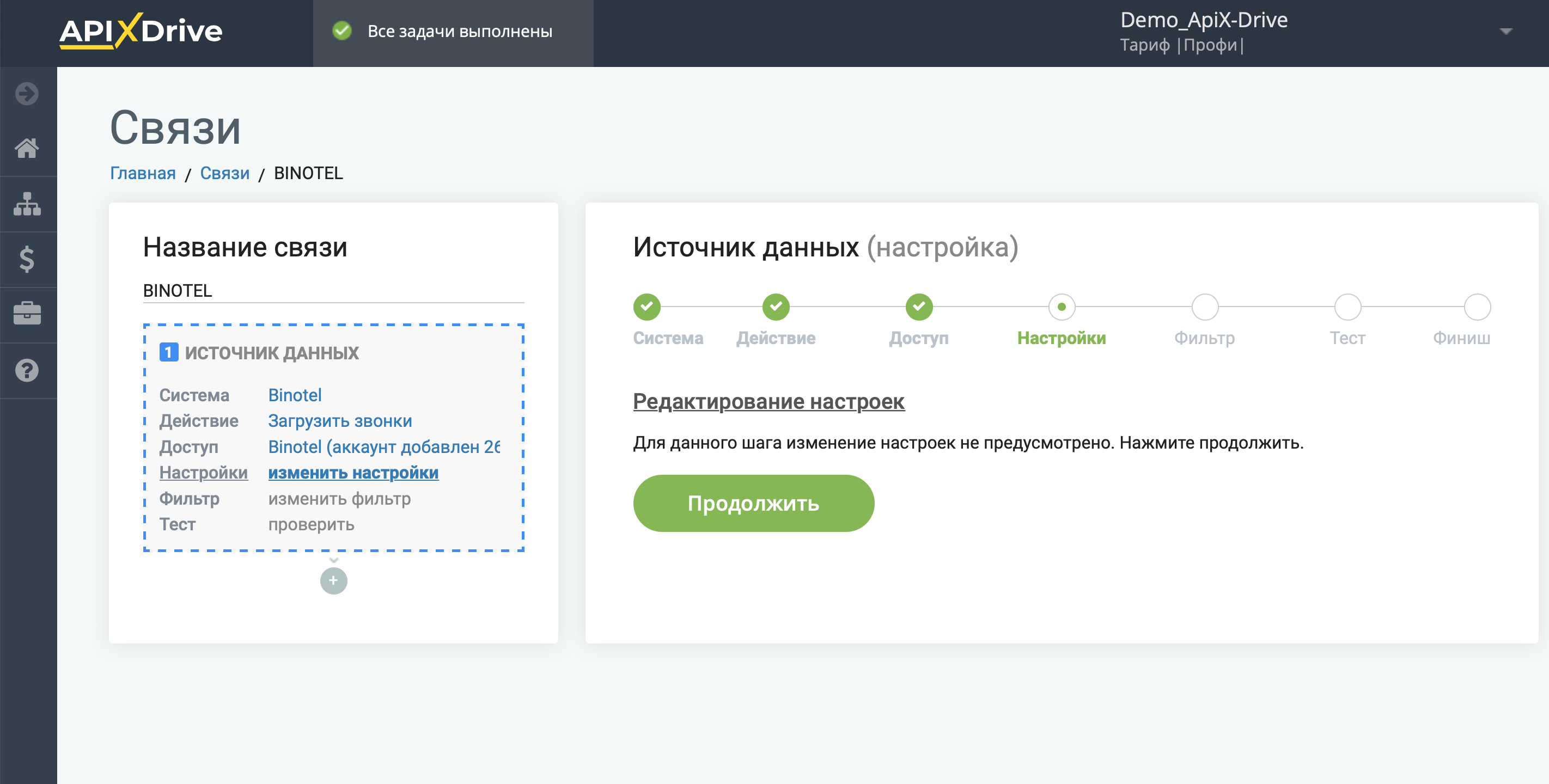
Если необходимо, Вы можете настроить Фильтр данных, либо кликнуть "Продолжить", чтобы пропустить этот шаг.
Для того, чтобы узнать как настраивается Фильтр данных перейдите по ссылке: https://apix-drive.com/ru/help/filtr-dannyh
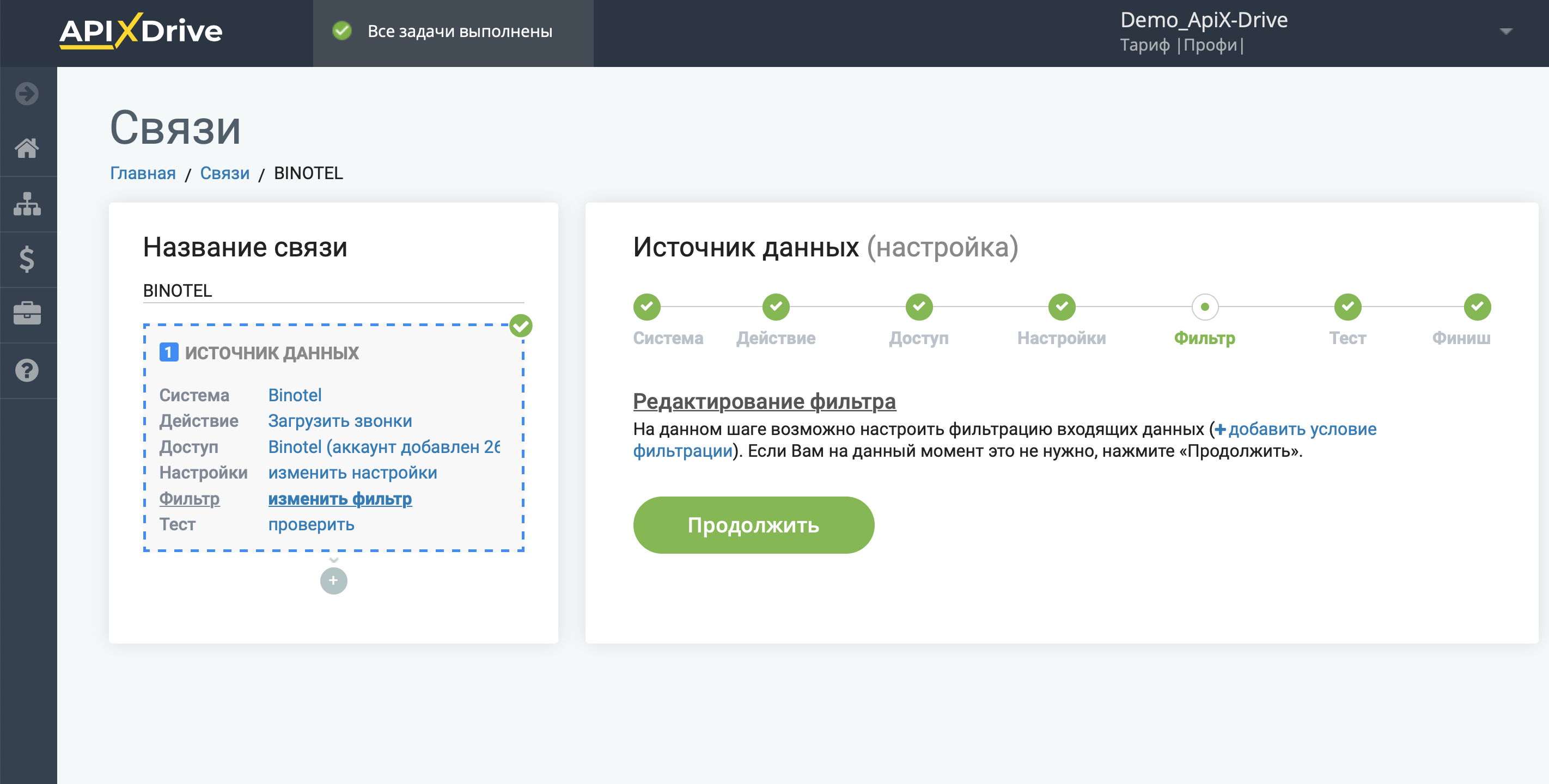
Теперь Вы можете увидеть тестовые данные.
Если тестовые данные не появились автоматически - кликните "Загрузить тестовые данные из Binotel" или попробуйте сгенерировать действия в Вашем Binotel на которые настроена работа связи.
Если Вас все устраивает - кликните "Далее".
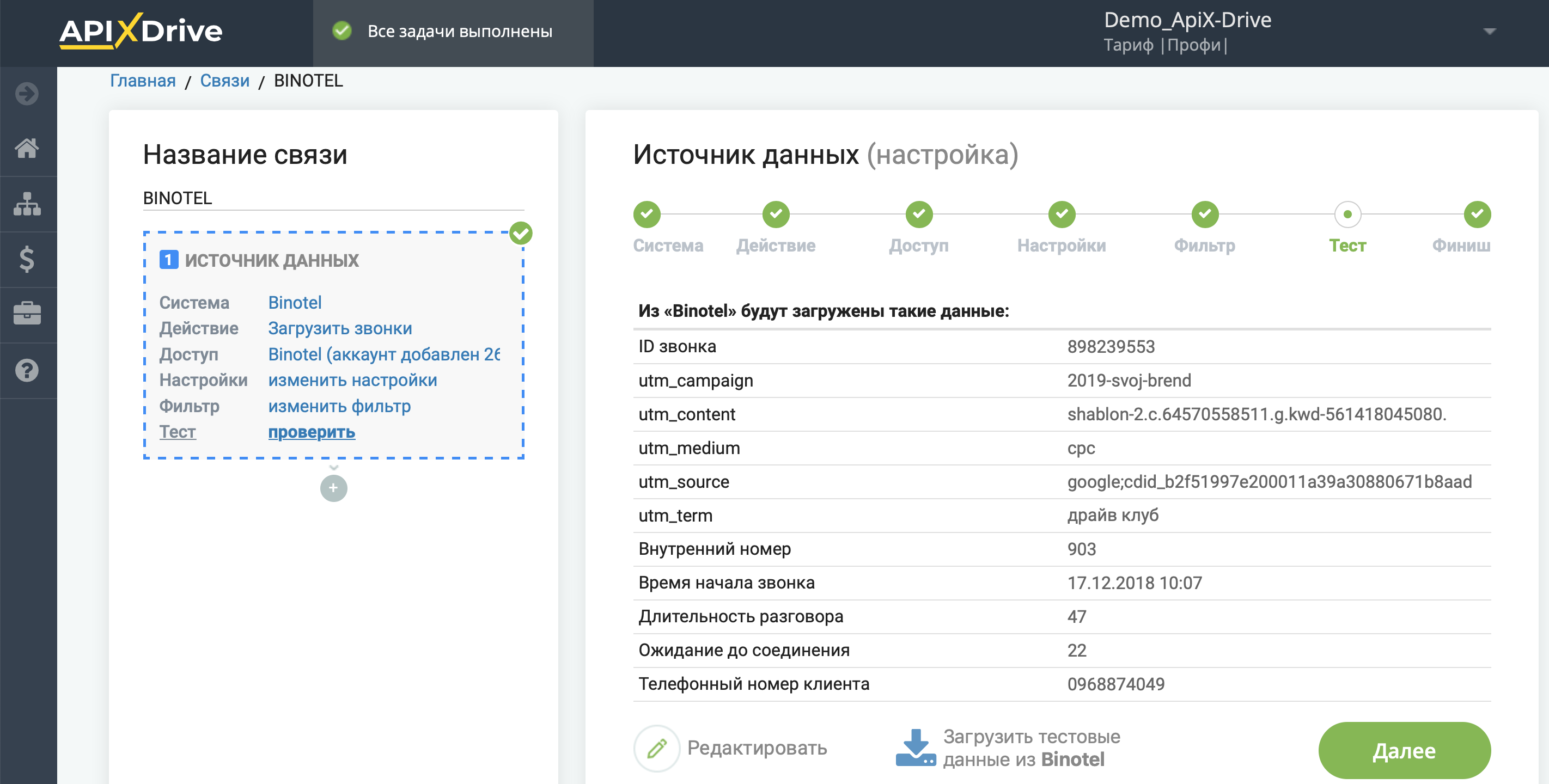
На этом вся настройка источника данных завершена! Видите как все просто!?
Теперь можете приступить к настройке системы приема данных.
Для этого проведите настройку самостоятельно или перейдите в раздел справки "Настройка сервисов", найдите необходимый Вам сервис в качестве приема данных и следуйте рекомендациям по настройке.
Удачи!